Launchy
Для тех из нас, кто ценит сверхэффективность, Launchy — лучший инструмент. Его цель — позволить вам держать клавиатуру в руках и при этом быстро запускать практически любую программу по вашему выбору.
Я, например, разработчик .NET. Это означает, что у меня есть проектные решения, закопанные в несколько папок, с разным деревом каталогов для каждого проекта. Вместо того, чтобы тратить время на навигацию по этим папкам с помощью проводника, я могу просто нажать горячую клавишу (Alt + Пробел), начать вводить проект, который хочу открыть, и Launchy сразу его найдет.
Когда вы впервые запускаете Launchy, вы видите небольшой экран, который не похож ни на одно другое приложение Windows. (См. Рис. 1.)

Рисунок 1. Командный экран Launchy.
Когда вы начинаете печатать, Launchy начинает поиск файлов, соответствующих заданным вами критериям. А поскольку Launchy учится, когда вы его используете, чем больше вы обращаетесь к файлу, тем быстрее он будет найден. Например, когда я набрал только букву «d», Launchy вызвал следующие варианты: (См. Рис. 2.)
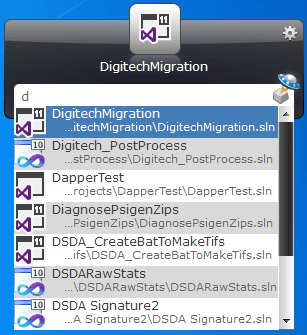
Рисунок 2. Launchy в действии.
Предполагая, что я хочу открыть файл «DigitechMigration.sln», мне просто нужно нажать Enter, и я займусь делом.
Launchy также легко настраивается, что можно увидеть, открыв диалоговое окно «Параметры». (Просто щелкните маленький значок «шестеренки» в правом верхнем углу главного экрана Launcy.) (См. Рисунок 3.)
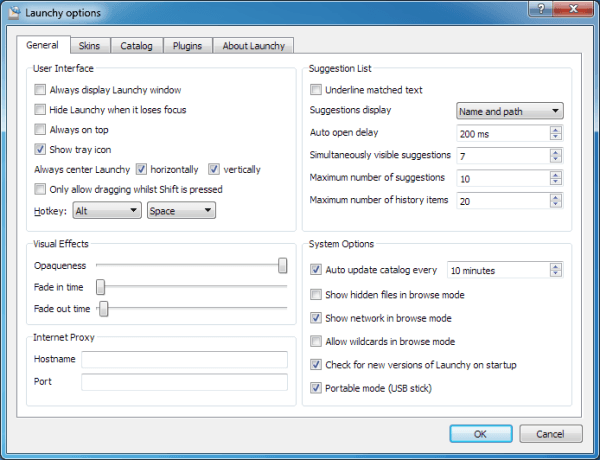
Рисунок 3. Параметры запуска.
Возможно, наиболее интересным является то, что вы можете найти скины и плагины, чтобы изменить внешний вид Launchy и его работу. (Их можно найти на веб-сайте Launchy, и они реализуются с помощью вкладок «Скины» и «Плагины» в диалоговом окне «Параметры».)
Launchy можно загрузить бесплатно. Вы можете найти его здесь:
http://www.launchy.net
Этот совет (12979) применим к Windows 7 и 10.